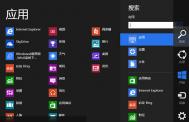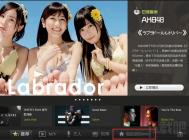Windows 8系统轻松搜索小技巧

从Win8超级菜单(Charm)中选择搜索
大家都知道,在Win8系统中将鼠标移动到屏幕的右上角或者右下角(触控屏用户用手指从屏幕右边缘往左划动)即可调出Win8的超级菜单(Charm),点击放大镜图标显示的搜索,即可进入Win8的搜索界面。Win8的搜索范围主要有应用、设置、文件几类,点选需要搜索的分类,然后在搜索框中输入关键字,回车即可。


左图:点击Win8超级菜单的搜索按钮 右图:Win8系统的搜索界面
(本文来源于图老师网站,更多请访问https://m.tulaoshi.com/windowsxitong/)Win8搜索快捷键
Windows 8系统的搜索功能丰富强大并且非常方便,除了在Charm菜单中直接调出搜索菜单之外,我们还可以通过与Win键相关的一些组合快捷键来实现搜索功能。
Win键 + F直接进入文件搜索。
Win键 + W直接进入设置搜索。
Win键 + Q直接进入应用搜索。

图示:Win键 + F直接进入文件搜索

图示:Win键 + W直接进入设置搜索

图示:Win键 + Q直接进入应用搜索
另外,在Windows 8应用商店中按下Win键+F组合快捷键,或者在Win8搜索界面中点击搜索框下方的应用商店分类,可以在应用商店中按关键字搜索相关的应用。

图示:在Win8应用商店中搜索应用
Win8资源管理器Ribbon界面搜索
Win8的资源管理器采用了微软Office软件中的Ribbon界面,功能更加丰富直观。只要在Win8资源管理器的搜索框中点击鼠标,Ribbon界面中就会出现搜索工具选项卡,其中包含了搜索位置、搜索条件、高级选项等等,我们可以从中快速设置搜索条件,完成复杂的文件搜索。

图示:Win8资源管理器的搜索

图示:Win8资源管理器搜索的高级选项
Windows 8系统双界面应用程序的安装与卸载
安装Windows新界面应用从应用商店中选择安装
点击Win8开始屏幕上的应用商店磁贴,根据分类查找或者通过搜索找到需要的应用,点击进入。


点击应用界面中的安装按钮,Win8系统会自动下载和安装所选应用。

安装过程中我们就可以在Win8的开始屏幕中看到该应用的磁贴以及安装状态,点击进去还可以看到具体的下载和安装进度。等Win8下载与安装过程结束之后,我们就可以点击Win8开始屏幕上的应用磁贴直接运行对应的应用程序了。



安装Windows桌面应用程序传统方法安装
安装Windows桌面应用程序和以前版本中的安装方法一样,在Win8开始屏幕中按Win+D进入Windows传统桌面,然后按照以前的安装方法,将软件程序安装光盘插入电脑光驱,或者双击电脑硬盘中的应用程序安装文件,按照提示步骤安装应用程序即可。
应用程序安装成功之后,我们可以从Win8开始屏幕中看到该应用程序的磁贴,点击该磁贴即可直接进入Windows传统桌面开始运行和使用应用程序。


应用卸载
键盘操作:在Win8开始屏幕界面下按Ctrl+Tab组合键,进入Win8应用管理界面,可以看到所有已经安装的应用。
触控屏操作:在Win8开始屏幕界面下用手指从屏幕下方向上划动,然后点击右下角的所有应用按钮,进入Win8应用管理界面。
选择需要卸载的应用磁贴图标,点击鼠标右键,或者用手指按住图标向下拖动一点距离,屏幕底端会出现应用程序设置栏,点选卸载图标,即可将指定应用程序删除。

如果所选应用是传统Windows桌面应用程序,Win8系统会自动跳转到Windows传统桌面并打开控制面板的程序和功能界面,选择需要卸载掉应用程序,再点击卸载或者从右键菜单中选择卸载即可。


注:部分应用可能在Win8的新界面应用管理界面中看不到,比如部分输入法,这时只要在Windows传统桌面中直接进入控制面板,点击程序分类中的卸载程序,进入上图中的程序和功能面板,然后选择应用卸载就可以了。
Windows 8灵活分屏贴靠功能

Win8贴靠功能要点
屏幕分辨率必须至少为 1366×768像素,才能使用Win8的贴靠应用。
Windows传统桌面也被视为一个应用,支持在贴靠分屏中再做窗口并排。
键盘快捷键:Windows键![]() + 句号键。
+ 句号键。
Win8贴靠功能操作
在Win8中打开多个应用,将鼠标指针移动到屏幕左上角直至第二个应用出现,将指针向下移动可以查看最近使用的应用(参阅《Win8界面鼠标操控技巧:角落和边缘的秘密》),选择需要贴靠显示的应用,用鼠标或者手指将应用略缩图向屏幕右侧拉动,直到屏幕右端大约三分之二处出现包含三个小圆点的竖向分隔线(分隔线出现之后,我们还可以将应用略缩图向左拖动,分隔线会移向左边),松开鼠标或者手指,我们就能看到Win8屏幕上同时显示两个应用,分别占据屏幕大约三分之二和三分之一的面积,两个应用都可以单独操控。

图示:Win8宽屏 拉动应用

图示:出现包含三个小圆点的Win8应用分屏贴靠分隔线

图示:Win8分屏贴靠成功
完成分屏贴靠之后,还可以随时将其他应用拉动到分屏范围中替换当前显示的应用。

图示:切换Win8分屏贴靠应用

图示:切换Win8分屏贴靠应用
Win8分屏贴靠窗口中的应用可以分别单独操控,非常方便。

图示:Win8分屏贴靠的两个应用可以分别操控
如果使用Windows键
+ 句号快捷键,Win8屏幕会将当前应用放到右边三分之一屏幕中,我们可以拖动其他应用到黑色空屏范围里。连续按快捷键,可以在第一应用占据屏幕右三分之一、左三分之一、全屏三种状态中切换。

图示:使用Windows键
+ 句号快捷键
分屏贴靠之后,我们可以通过移动Win8分配贴靠分隔线来修改应用屏幕显示面积。将分隔线向屏幕外拉动可以恢复全屏显示状态。

图示:移动Win8分屏贴靠分隔线修改应用显示面积

图示:移动Win8分tulaoshi屏贴靠分隔线修改应用显示面积
Windows传统桌面在Win8贴靠中也被看作是一个应用,我们可以将它和其他应用并排显示在Win8宽屏中,桌面上的窗口会显示在分屏中,拉动滚动条可以查看。

图示:Windows传统桌面在Win8贴靠中也被看作是一个应用
另外,大家一定还记得Win7系统中非常好用的窗口并排功能,在Win8系统中,不但在传统Windows桌面中我们可以继续使用这个功能,甚至在Win8的贴靠分屏中也可以实现,非常方便。

图示:Win8贴靠分屏中的Windows窗口并排
体验Windows 8系统自带防火墙

按Win+W进入Win8系统的设置搜索界面(触屏用户可以从屏幕右侧向中间划动然后从超级按钮菜单中选择搜索),输入关键字防火墙,左边立刻出现Windows防火墙、允许应用通过Windows防火墙、检查防火墙状态等相关的搜索结果。

键盘用户还可以按Win+X组合键打开Win8快速链接菜单,依次打开控制面板系统和安全Windows防火墙,也可快速打开Win8系统自带的防火墙设置界面。

图示:从Win8控制面板中选择Windows防火墙
进入Win8系统自带防火墙设置界面,我们可以看到当前系统防火墙设置的一些基本情况,比如防火墙是否开启、当前的活动网络、通知状态等等。

图示:Win8自带防火墙设置主界面
Win8防火墙设置界面左侧窗格列出了所有与防火墙相关的操作,比如允许应用或功能通过Windows防火墙、更改通知设置、启用或关闭防火墙、还原默认值以及高级设置等。下面我们分别介绍。

图示:Win8防火墙设置左侧窗格的操作选项
允许应用或功能通过Win8防火墙
Win8防火墙支持针对应用的详细个性化设置,用户可以单独允许某个程序通过防火墙进行通讯。点击防火墙设置窗口左侧窗格的允许应用或功能通过Windows防火墙,进入允许的应用界面,这里列出了系统的网络应用以及功能,我们可以在这里通过勾选复选框允许或者阻止某个应用或者功能在专用或者公用网络中的通信状态。
如果需要添加允许通过Win8防火墙的应用或功能,先点击右上www.Tulaoshi.com角的更改设置按钮,然后击右下角允许其他应用按钮,即可设置需要通过防火墙的应用或功能。

进入添加应用界面后,我们可以手动选择程序列表中的应用程序,如有些程序没有出现在列表中,还可以点击浏览按钮手动选择该程序所在地址。

下面我们看看Win8防火墙的自定义设置,在这里可以更改通知设置、开启和关闭防火墙,请点击下一页。
更改通知设置 开启和关闭防火墙
点击Win8防火墙设置界面左侧窗格中的更改通知设置和启用或关闭防火墙都会打开Win8防火墙的自定义设置界面。
在这里用户可以分别对专用网络以及公用网络设置不同的安全规则。每个网络中都有启用Windows防火墙和关闭Windows防火墙两组选择,如果需要关闭Win8防火墙可以在这里设置,但为了系统和网络安全,不推荐关闭防火墙。
在启用Windows防火墙下还有两个复选框,一个是阻止所有传入连接,包括位于允许程序列表中的程序,另一个是Windows防火墙阻止新程序时通知我。当用户进入到一个不太安全的网络环境时,可以选中阻止所有传入连接这个勾选框,禁止一切外部连接,即使是Windows防火墙设为例外的服务也会被阻止,为复杂环境中的计算机轻松提供严密的安全保护。

下面我们看Win8防火墙高级设置,请点击下一页。
(本文来源于图老师网站,更多请访问https://m.tulaoshi.com/windowsxitong/)Win8防火墙高级设置
如果遇到一些比较复杂的情况,比如联机进行多人游戏时可能需要为游戏应用打开特别的端口,这样防火墙才能允许游戏信息到达你的电脑,这时需要进入Win8防火墙高级设置。点击Win8防火墙设置界面左侧窗格中的高级设置,系统可能要求你提供管理员密码或确认你的选择。
在高级安全 Windows 防火墙对话框的左侧窗格中有入站规则、出站规则、连接安全规则以及监视等选项。Win8防火墙支持双向保护,可以对出站、入站通信进行过滤,用户可以针对各种对象创建防火墙规则,确定阻止还是允许通过。
对规则进行配置时,用户可以从各种标准中进行选择:例如应用名称、系统服务名称、TCP端口、UDP端口、本地IP地址、远程IP地址、配置文件、接口类型(如网络适配器)、用户、用户组、计算机、计算 机组、协议、ICMP类型等规则,功能非常丰富强大。

另外,如果需要还原Win8防火墙的默认设置,点击Win8防火墙设置界面左侧窗格中的还原默认值就可以了,简单方便。